怎样设置文件保存路径 Win10如何设置默认存储位置为外部硬盘
更新时间:2023-12-20 11:56:26作者:yang
在日常使用电脑的过程中,我们经常会遇到需要保存文件的情况,而对于Windows 10用户来说,设置文件保存路径可以让我们更加方便地管理和存储文件。尤其是当我们拥有外部硬盘时,如何将默认存储位置设置为外部硬盘成为了一项重要的操作。究竟应该如何设置呢?本文将为大家详细介绍Win10如何设置默认存储位置为外部硬盘的方法和步骤。让我们一起来了解吧!
具体步骤:
1.打开电脑,找到电脑左下角的开始选项。点击进入。
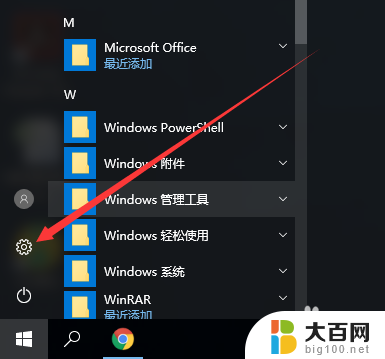
2.找到系统设置,更改显示、通知、应用和电源设置。
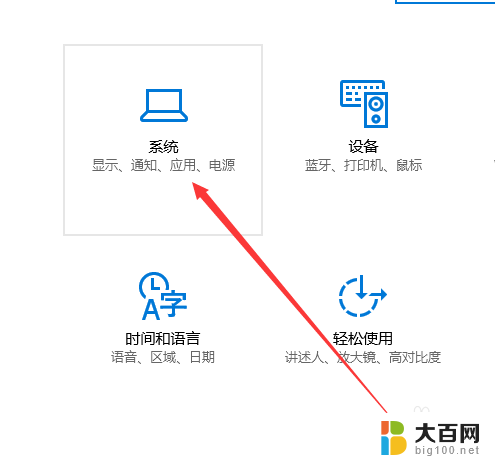
3.在左侧菜单栏中,找到存储设置,点击进入。
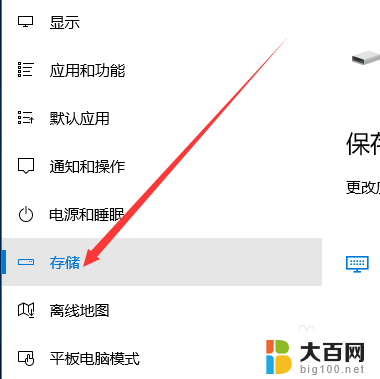
4.找到保存位置,更改应用、文档、音乐和图片默认保存位置。

5.点击下拉三角符号,选择更改位置。
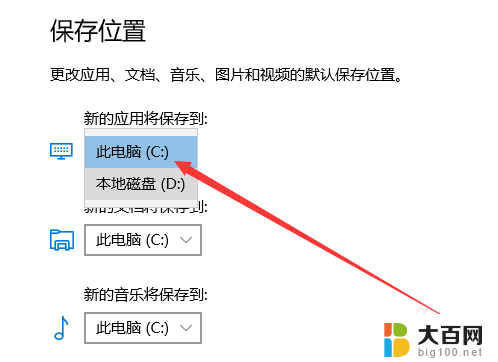
6.设置完成后点击应用,即可完成设置。
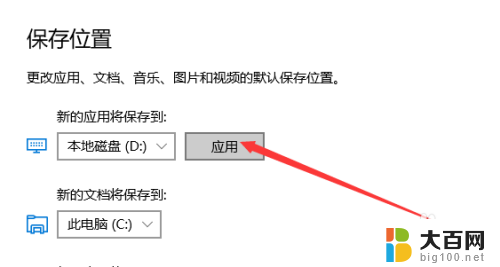
以上就是如何设置文件保存路径的全部内容,如果你遇到相同情况,可以参照我的方法进行处理,希望对你有所帮助。
怎样设置文件保存路径 Win10如何设置默认存储位置为外部硬盘相关教程
- 如何将c盘设置为默认保存盘 Win10文件默认保存位置修改方法
- 电脑修改的文件怎么保存 如何在Win10系统中更改文件默认保存路径
- 设置截屏在哪里找 win10截图保存位置默认在哪里
- win10系统截图位置 win10截图保存位置默认在哪里
- windows截图位置 win10截图默认保存位置
- win10 系统壁纸 Windows10电脑默认壁纸存储位置
- 笔记本电脑截图在哪 win10截图保存位置路径
- win10 桌面背景的路径 win10系统壁纸默认的文件夹保存路径是什么
- 电脑游戏存档位置 win10游戏存档路径
- win10设置默认ie浏览器 如何将IE设置为Win10默认浏览器
- win10c盘分盘教程 windows10如何分区硬盘
- 怎么隐藏win10下面的任务栏 Win10任务栏如何隐藏
- win10系统文件搜索功能用不了 win10文件搜索功能无法打开怎么办
- win10dnf掉帧严重完美解决 win10玩地下城掉帧怎么解决
- windows10ie浏览器卸载 ie浏览器卸载教程
- windows10defender开启 win10怎么设置开机自动进入安全模式
win10系统教程推荐
- 1 windows10ie浏览器卸载 ie浏览器卸载教程
- 2 电脑设置 提升网速 win10 如何调整笔记本电脑的网络设置以提高网速
- 3 电脑屏幕调暗win10 电脑屏幕调亮调暗设置
- 4 window10怎么一键关机 笔记本怎么使用快捷键关机
- 5 win10笔记本怎么进去安全模式 win10开机进入安全模式步骤
- 6 win10系统怎么调竖屏 电脑屏幕怎么翻转
- 7 win10完全关闭安全中心卸载 win10安全中心卸载教程详解
- 8 win10电脑怎么查看磁盘容量 win10查看硬盘容量的快捷方法
- 9 怎么打开win10的更新 win10自动更新开启教程
- 10 win10怎么关闭桌面保护 电脑屏幕保护关闭指南